Windows 11是否忽略了最低系统要求?目前的 Win11 系统对个人电脑设置硬件限制,导致许多用户无法满足 Win11 的最低硬件要求。 如果我们想安装 Windows 11 操作系统,我们如何克服这一最起码的需要?
风林火山幽灵 Win11, V2021.11正式版本[计算机系统]
那么,如何从 Windows 10 到 Windows 11 而不收到错误信息?

Windows 11升级问题通知到底是什么意思?
以下是整个错误消息:
我的电脑无法运行 Windows 11 。
即使您的设备不符合Windows 11的系统要求, 您也会继续得到 Windows 10 更新 。
您也可以注意到下列错误:
照片来自Flickr用户pic.
计算机必须能够安全启动。
如果您遇到类似的错误, 想知道是否需要更新新硬件安装 Windows11 。
Windows 11安装的系统要求是什么?
以下是Windows 11安装和运行的系统要求:
1 GHz64-bit 的处理速度
4GB内存
64GB存储空间
支持UEIFI以及安全引爆系统固定装置
照片来自Flickr用户pic.
现在,如果您满足硬件规格并且在使用PC Health Checkup应用程序时仍然面临我的电脑无法运行 Windows 11 。错误,您可以通过调整BIOS/UEFI设置中的一些设置来修复这个问题。
UEFI到底遵循了什么?
UEIF(统一可缩放的固体软件接口)是一种启动技术,旨在取代BIOS(基本输入输出系统),该技术使用BIOS固体作为常规指导的指导。
一般而言,建议使用较新的UEFI模型安装Windows,因为它提供了比原BIOS模型(例如安全靴子)更多的安全特征。
是什么导致“我的电脑无法运行 Windows 11 。错误?”
当您使用 PC 健康检查工具来查看您的机器是否支持 Windows 11 时,或者当您试图从闪存驱动器或安装在已安装的 ISO 文件中安装 Windows 11 时,就会出现这一问题。
要与 Windows 11 兼容, 您的机器必须拥有 UEFI 和安全启动, 并启用 TPM2. 0 (信任的平台模块) 。
因为 Windows 11 需要一台支持 UEFI 安全启动的机器, 如果您在常规启动模式下安装 Windows 10, 安装应用程序将无法识别所需的能力 。
由于系统要求未得到满足, 机器将无法安装 Windows 11 问题 。 即使您的计算机支持安全启动和 TPM2. 0, 您仍可能需要激活它们来手动处理错误 。
如果您使用常规的向导模式,则必须在 BIOS 设置中将向导模式更改为 UEFI 以激活安全向导功能(它也可以打开 TPM2)。
如何修复“我的电脑无法运行 Windows 11 。错误?”
com 请记住标签名称可能因制造商而异, 但描述通常应翻译在硬件上。
1. 在Windows 10上,提供安保咨询。
以下是Windows10使用下列技术安全启动兼容性的例子:
最后 关掉你的电脑
(2) 重新启动机器并开始将 F2 快捷键击中 BIOS 设置。其他膝上型计算机的其他功能键,如 F12、 F10、 F8、 F8 或 Esc, 可用于输入 BIOS 。
(3) 在 BIOS 中,使用箭头键或鼠标打开 General-BootS序列标签。检查指导模式是否被设定为传统。要更改指导模式,请选择 UUFI。(选择、按箭头键或使用鼠标)

4) 单击 SecureBoot 标签以激活您的机器上的安全指导( 选项已启用 ) 。
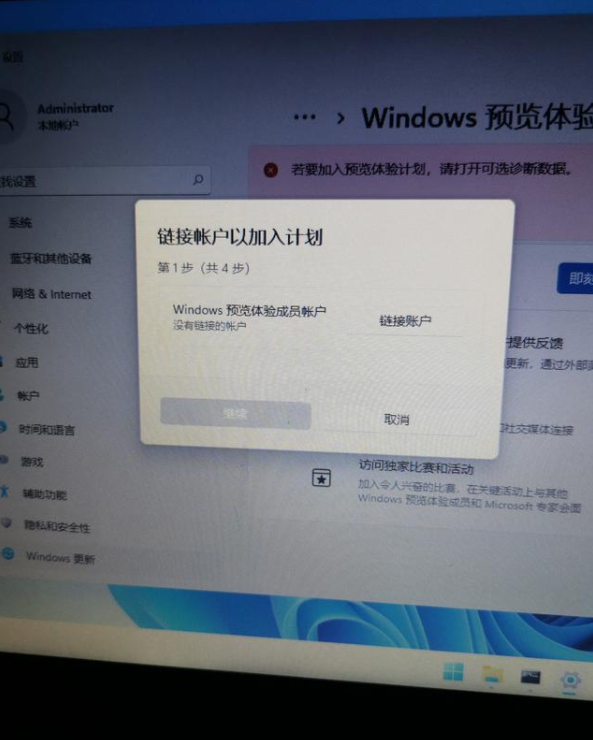
当您已启用安全启动和 UEFI 后, 请确保 TPM2 也为您的计算机激活。 图片来自Flickr用户pic. twitter. com 不要关闭 BIOS 配置屏幕 。
2. 启动TPM2. 图片来自Flickr用户pic.
TPM2. 职能0也可以通过 BIOS 设置进入。
(1) 在 BIOS 中,输入安全-安全2.0 选项卡并核实是否选中了 TPMOn。单击应用程序(请求)以保存更改并退出 。

您已在 Windows 10. 10 上成功启用了与 TPM2 的安全启动兼容性。 图片来自Flickr用户pic. twitter. com 重新启动您的计算机, 运行 PC 健康检查, 或安装 Windows 11 检查问题是否已经解决 。
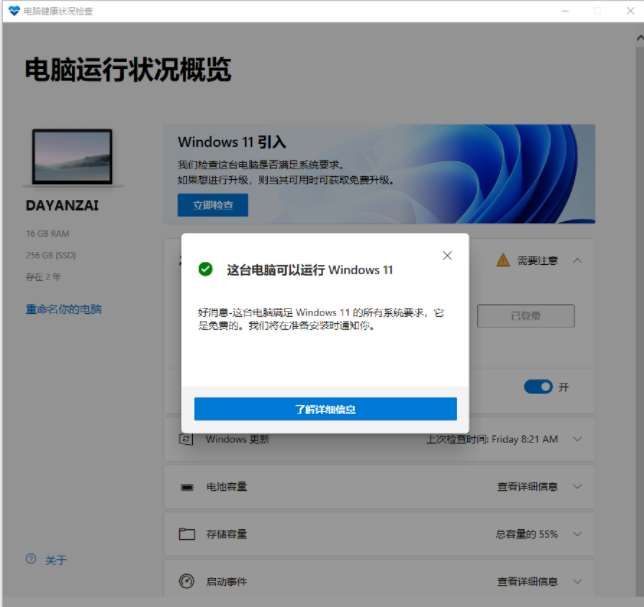
如果您将现有的 Windows 10 安装的指导模式从常规( Leacy) 切换到 UEFI, 您可能没有在指导设备中遇到任何错误 。
您可以简单地回到现有的 Windows10 安装, 将 BIOS 设置的指导模式从 UUFI 更改为传统 。
相关阅读: Win11如何安装Windows 11操作系统?
注意
若干制造商的BIOS界面各不相同,必须适合情况,而且太旧的计算机面板在没有UNEFI或安全指示的情况下无法运行Windows 11。
